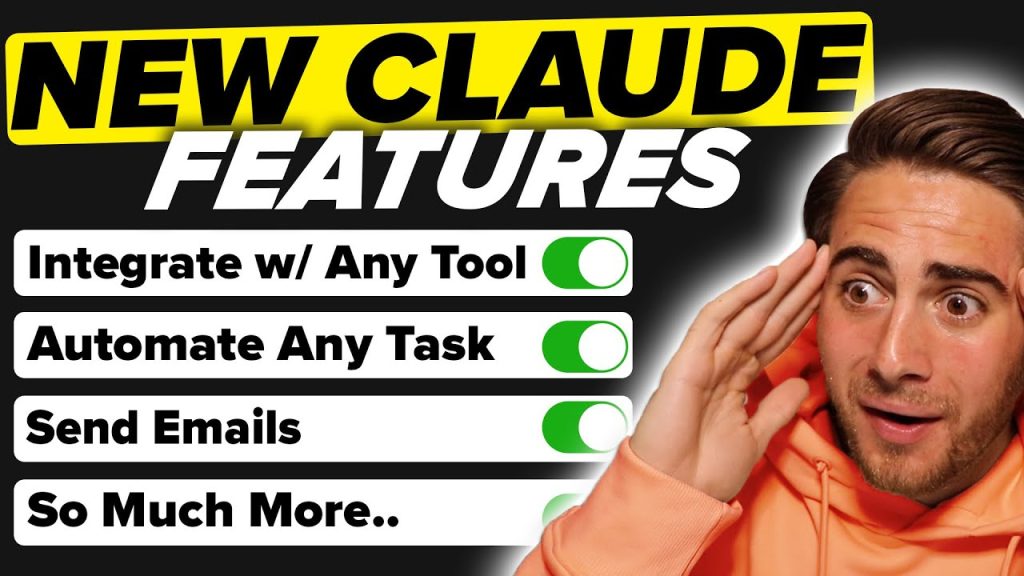Dựa trên video hướng dẫn của Robert (Queen City Media)
Đang tìm cách biến Claude AI thành trợ lý siêu mạnh cho công việc hàng ngày của mình? Bạn đã thử nhiều cách để kết nối Claude với các ứng dụng khác nhưng vẫn chưa tìm ra giải pháp phù hợp?
Mình tóm tắt nội dung này vì cập nhật mới của Claude AI kết nối với Zapier là một bước đột phá lớn – nó cho phép bạn tự động hóa công việc qua hơn 7,000 ứng dụng khác nhau. Hãy cùng mình tìm hiểu cách thiết lập và những use case cực kỳ hữu ích nhé!
Nội Dung Chính
- Cách Kết Nối Claude Với Zapier MCP (00:00-04:38)
- Sử Dụng Tính Năng Research Với Các Nguồn Dữ Liệu (04:39-05:25)
- Use Case #1: Tự Động Hóa Email Với Claude (05:26-07:30)
- Use Case #2: Tạo Sự Kiện Lịch Google Calendar (07:31-08:45)
- Use Case #3: Nghiên Cứu & Tạo Google Sheet (08:46-10:20)
- Use Case #4: Tạo Kịch Bản YouTube Với Google Docs (10:21-12:30)
- Lưu Ý Quan Trọng Khi Sử Dụng Zapier MCP (12:31-13:45)
Cách Kết Nối Claude Với Zapier MCP
Claude vừa có một cập nhật mới cực kỳ mạnh mẽ cho phép kết nối với hơn 7,000 ứng dụng khác nhau thông qua Zapier. Việc thiết lập cũng khá đơn giản, bạn chỉ cần làm theo các bước sau:
Các bước thiết lập:
- Truy cập Settings ở góc dưới bên trái của Claude
- Cuộn xuống phần Integrations
- Chọn “Add more” để thêm tích hợp mới
- Đặt tên cho tích hợp (ví dụ: “Zapier new”)
- Truy cập trang mcp.zapier.com và tạo tài khoản miễn phí
- Tạo MCP server mới với client là Claude
- Thêm và kết nối các ứng dụng bạn muốn sử dụng (Gmail, Google Drive…)
- Sao chép URL tích hợp và dán vào Claude
- Xác nhận kết nối và cho phép truy cập
Ý Kiến Của Mình:
Việc thiết lập ban đầu có vẻ hơi phức tạp, nhưng thực sự chỉ cần làm một lần duy nhất. Khả năng kết nối với 7,000+ ứng dụng là một game-changer thực sự cho Claude, đưa nó vượt xa khỏi một chatbot AI thông thường. Bạn nên dành thời gian thiết lập càng nhiều tích hợp càng tốt ngay từ đầu để tận dụng tối đa sức mạnh này nhé!
Sử Dụng Tính Năng Research Với Các Nguồn Dữ Liệu
Sau khi kết nối với Zapier, bạn không chỉ có thể yêu cầu Claude thực hiện các tác vụ mà còn có thể sử dụng tính năng Research cực mạnh:
Lợi ích của tính năng Research:
- Claude không chỉ tìm kiếm web mà còn đi qua tất cả email, tài liệu Google Drive, lịch và các nguồn dữ liệu khác bạn đã kết nối
- Tự động lọc và tổng hợp thông tin từ nhiều nguồn dữ liệu cá nhân
- Mang lại kết quả nghiên cứu cá nhân hóa cao
Ý Kiến Của Mình:
Đây chính là điều khiến Claude trở nên đặc biệt so với các đối thủ. Khả năng tìm kiếm đa nền tảng này biến Claude thành một trợ lý AI cá nhân thực sự, hiểu được context của bạn từ tất cả các nguồn dữ liệu khác nhau. Mình thấy đây là killer feature mà Google và OpenAI cần phải bắt kịp nếu không muốn bị bỏ lại phía sau!
Use Case #1: Tự Động Hóa Email Với Claude
Một trong những use case đầu tiên và hữu ích nhất là sử dụng Claude để quản lý email. Bạn có thể yêu cầu Claude viết và gửi email thay bạn, hoàn toàn tự động!
Cách sử dụng:
- Đảm bảo Gmail đã được kết nối trong Zapier MCP
- Yêu cầu Claude: “Please use the Gmail integration with Zapier and send an email to [địa chỉ email] with the subject line [tiêu đề] and [nội dung email]”
- Claude sẽ soạn thảo và gửi email, hiển thị xác nhận trong chat
- Có thể cho phép “Allow once” hoặc “Always allow” để Claude sử dụng tích hợp
Ý Kiến Của Mình:
Khả năng tự động hóa email là cực kỳ tiết kiệm thời gian, đặc biệt với những email lặp đi lặp lại hoặc có mẫu nhất định. Mình thấy đây là use case “killer” cho doanh nghiệp nhỏ hoặc freelancer làm việc một mình. Bạn có thể kết hợp chức năng này với việc đọc email để xây dựng một workflow hoàn chỉnh – Claude đọc email đến, phân loại mức độ ưu tiên, và tự động trả lời những email không cần sự can thiệp của con người. Tiết kiệm hàng giờ mỗi tuần đấy nhé!
Use Case #2: Tạo Sự Kiện Lịch Google Calendar
Claude có thể giúp bạn quản lý lịch trình bằng cách tự động tạo các sự kiện trong Google Calendar và gửi lời mời cho người tham gia.
Cách sử dụng:
- Đảm bảo Google Calendar đã được kết nối trong Zapier MCP
- Yêu cầu Claude: “Create a calendar event with [người tham gia] to discuss [chủ đề] for [thời gian]”
- Claude sẽ kiểm tra lịch trình, tạo sự kiện và gửi lời mời
- Sự kiện được tạo ngay lập tức trên Google Calendar
- Email lời mời được gửi tự động đến người tham gia
Ý Kiến Của Mình:
Tính năng này đặc biệt hữu ích khi bạn cần lên lịch nhiều cuộc họp trong ngày. Thay vì phải thao tác qua nhiều bước, bạn chỉ cần một câu lệnh đơn giản. Mình thấy điều thú vị là Claude còn thông minh đủ để kiểm tra xem thời gian đó có sẵn không và tự động điều chỉnh nếu cần. Kết hợp chức năng này với phân tích email để tự động lên lịch các cuộc họp từ các yêu cầu trong email là một workflow cực kỳ hiệu quả đấy!
Use Case #3: Nghiên Cứu & Tạo Google Sheet
Claude có thể thực hiện nghiên cứu và tổ chức dữ liệu vào Google Sheet một cách tự động – đây là một use case cực kỳ mạnh mẽ cho việc thu thập và phân tích thông tin.
Cách sử dụng:
- Đảm bảo Google Sheets đã được kết nối trong Zapier MCP
- Yêu cầu Claude tìm kiếm thông tin và tạo bảng tính (ví dụ: “Find me a list of 10 lawn care companies in [địa điểm] and put their information in a Google sheet”)
- Claude sẽ nghiên cứu, tạo bảng tính, điền dữ liệu và chia sẻ liên kết
- Có thể tinh chỉnh yêu cầu để lọc kết quả (ví dụ: “only include ones with phone numbers”)
Ý Kiến Của Mình:
Đây là một công cụ nghiên cứu thị trường tuyệt vời! Bạn có thể mở rộng use case này để tạo danh sách khách hàng tiềm năng, phân tích đối thủ cạnh tranh, hoặc thu thập dữ liệu cho bất kỳ mục đích nào. Điều thú vị là bạn có thể kết hợp nó với các tích hợp khác – ví dụ, sau khi tạo danh sách, bạn có thể yêu cầu Claude gửi email tự động hoặc thậm chí sử dụng AI voice agent để gọi điện và đánh giá mức độ quan tâm. Workflow tự động hóa sale đó thôi, chẳng phải vậy sao?
Use Case #4: Tạo Kịch Bản YouTube Với Google Docs
Claude có thể nghiên cứu chủ đề và tạo kịch bản video YouTube hoàn chỉnh trong Google Docs – cực kỳ hữu ích cho content creator!
Cách sử dụng:
- Đảm bảo Google Docs đã được kết nối trong Zapier MCP
- Yêu cầu Claude: “I want to create a YouTube video about [chủ đề]. Please do research and craft me a YouTube script in a Google doc”
- Claude sẽ nghiên cứu chủ đề, phân tích chiến lược tối ưu audience retention
- Kịch bản video được tạo tự động trong Google Docs với cấu trúc rõ ràng
- Claude chia sẻ link đến tài liệu và sẵn sàng điều chỉnh theo yêu cầu
Ý Kiến Của Mình:
Đây là một game-changer cho content creator! Thay vì mất hàng giờ nghiên cứu và viết kịch bản, bạn có thể tự động hóa quá trình này và tập trung vào việc quay và biên tập video. Mình đặc biệt thích cách Claude phân tích chiến lược tối ưu audience retention – điều này cho thấy nó không chỉ viết nội dung mà còn hiểu thuật toán YouTube. Bạn có thể mở rộng workflow này bằng cách yêu cầu Claude tạo thumbnails, tiêu đề SEO, và thậm chí phân tích hiệu suất video sau khi đăng tải nếu bạn kết nối thêm các công cụ phân tích!
Lưu Ý Quan Trọng Khi Sử Dụng Zapier MCP
Khi sử dụng Zapier MCP với Claude, có một số lưu ý quan trọng bạn cần biết để tránh gặp lỗi:
Các lưu ý chính:
- Khi thêm mới hoặc cập nhật tích hợp trong Zapier, cần tạo cuộc trò chuyện mới hoặc refresh Claude để cập nhật danh sách tích hợp
- Kiểm tra xem tất cả các quyền truy cập đã được bật trong Zapier MCP
- Nếu gặp lỗi “không có quyền truy cập”, hãy kiểm tra lại các quyền trong Zapier
- Đối với Google Docs, cần cấp đầy đủ quyền trong Zapier để Claude có thể tạo tài liệu
- Sau khi thêm tích hợp mới, kiểm tra số lượng tích hợp được hiển thị trong Claude để đảm bảo chúng đã được thêm thành công
Ý Kiến Của Mình:
Đây là những bug nhỏ nhưng có thể gây khó chịu nếu bạn không biết cách xử lý. Mình thấy cách tốt nhất là luôn refresh Claude sau khi thêm tích hợp mới trong Zapier, và tạo chat mới để đảm bảo mọi thứ được cập nhật. Vì đây là tính năng mới, chúng ta có thể kỳ vọng Anthropic sẽ cải thiện trải nghiệm này trong tương lai gần. Nhưng nhìn chung, những “bug” này quá nhỏ so với sức mạnh mà tính năng này mang lại!